
扫一扫添加福昕福利官
Mac用户是否还在为PDF编辑产生的困难而头疼呢?市面上大部分的电脑是、Windows系统的,就连大部分PDF编辑器都是只支持Windows系统的,小编在搜罗全网时候,很多PDF编辑器都不太好使用,不是效果不好,就是功能单一,有没有一款软件能够一举多得的?在小编苦寻了很久,终于扎到一款功能多样的PDF编辑器,今天小编主要介绍Mac用户其中一个功能PDF剪裁页面,想看看如何操作的?一起往下看吧!

步骤一:首先需要下载一个PDF编辑器——,【Mac版福昕PDF编辑器个人版】下载完毕,安装在电脑上即可。
步骤二:双击打开【福昕PDF编辑器个人版】,点击快速打开,将需要裁剪页面的PDF打开。
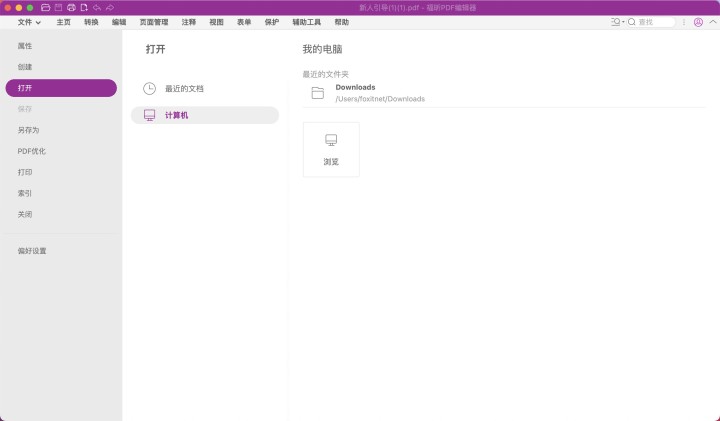
步骤三:点击菜单导航栏的“页面管理”,再点击下方区域的裁剪页面。
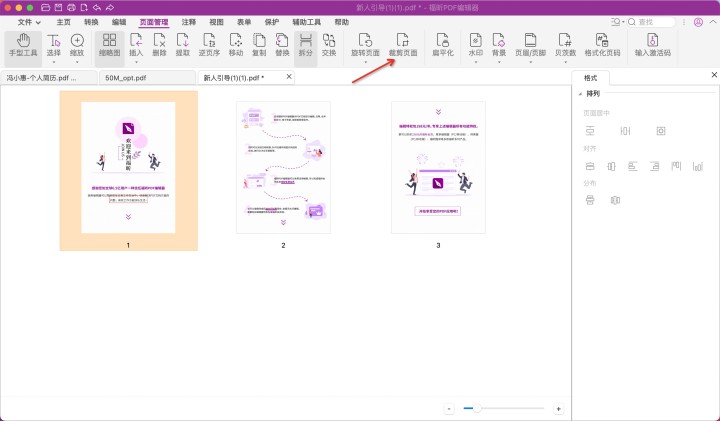
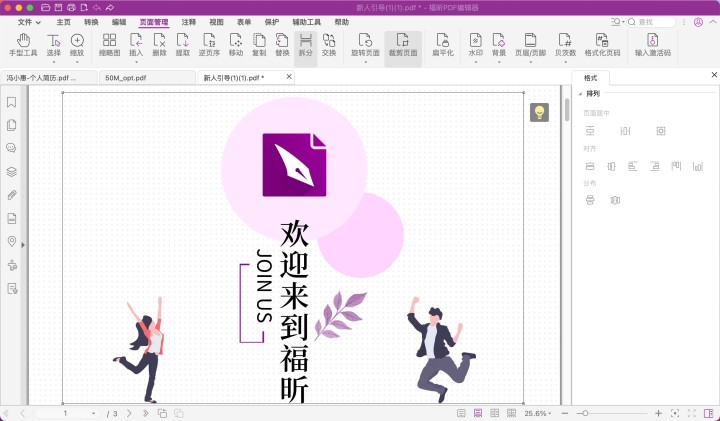
步骤四:裁剪页面边距,拖拽一个框来设置新的页面边距。双击框内任意位子,打开“设置页面尺寸”弹窗。可对边距控制、页面尺寸、页面范围等进行精细化调整,设置完成后,可参考预览缩略图,最后点击“确定”即可完成PDF页面裁剪。
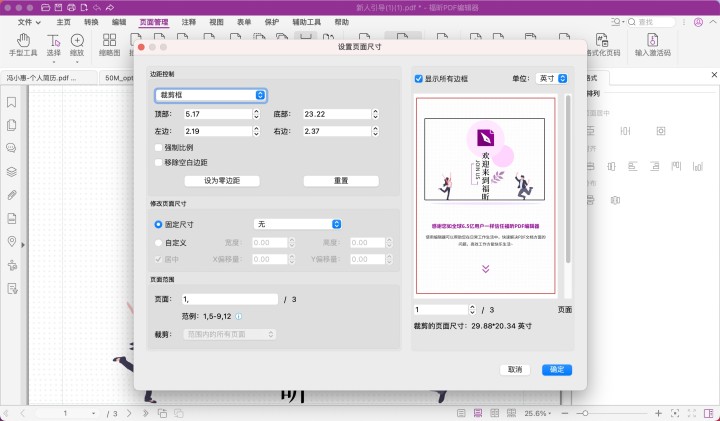
以上就是Mac用户剪裁PDF页面的方法啦,Mac用户不用再为自己的特殊性发愁了!想要了解福昕编辑器的其他功能,比如;PDF转word、PDF加水印等,赶快下载试试吧!
版权声明:除非特别标注,否则均为本站原创文章,转载时请以链接形式注明文章出处。
政企
合作
了解平台产品
预约产品演示
申请产品试用
定制合作方案
福昕
福利官

扫一扫添加福昕福利官
了解平台产品
预约产品演示
申请产品试用
定制合作方案

添加福昕福利官
微信扫码
免费获取合作方案和报价
